動画の画質を向上させることは、プロフェッショナルな映像制作だけでなく、個人での思い出の保存やSNSへの投稿にも重要です。HitPaw Video Enhancerは、最新のAI技術を搭載し、誰でも簡単に動画の画質を向上させることができるツールです。本記事では、HitPaw Video Enhancerの特徴と使い方について詳しく解説し、具体的な手順や効果を紹介します。
HitPaw Video Enhancerの基本情報

HitPaw Video Enhancerは、動画の画質を向上させるために開発された強力なツールです。このソフトウェアは最新のAI技術を駆使し、複数のAIモデルを搭載しており、ユーザーが簡単に高画質な動画を作成できるよう設計されています。特に、アニメモデルを含む多彩なAIモデルが提供されており、さまざまなタイプの動画に対応可能です。
主な機能
HitPaw Video Enhancerには以下の主な機能があります。
多様なAIモデル
最新AIが搭載されたマルチモデルで、アニメ、ポートレート、風景など、さまざまな動画の高画質化に対応します。
簡単な操作
初心者でも直感的に操作できるインターフェースを備えており、複雑な設定を必要としません。
バッチ処理対応
複数の動画を一度に処理できるバッチ処理機能により、労力と時間を大幅に節約します。
解像度とビットレートの選択
ユーザーは動画の解像度、ビットレート、および書き出しフォーマットを自由に選択できます。
これらの機能により、HitPaw Video Enhancerはあらゆるニーズに対応できる優れたツールとなっています。
HitPaw Video Enhancerの特徴・おすすめポイント

HitPaw Video Enhancerは、ユーザーにとって便利で強力な動画高画質化ツールです。その特徴とおすすめポイントを以下に詳しく紹介します。
最新AIモデルの搭載
HitPaw Video Enhancerは、最新のAI技術を駆使した複数のモデルを搭載しています。特にアニメモデルは、アニメーションのディテールを鮮明にし、色彩を豊かにするのに適しています。他にも、ポートレートや風景モデルなど、多様なニーズに応えるモデルが揃っています。
簡単操作で初心者にも優しい
直感的で使いやすいインターフェースを採用しており、初心者でも簡単に操作できます。複雑な設定や専門知識は不要で、数クリックで動画を高画質化できます。
カスタマイズ可能な出力設定
解像度、ビットレート、フォーマットなど、出力設定を自由にカスタマイズできます。ユーザーのニーズに合わせた最適な動画を作成できます。
定期的なモデル更新
AIモデルは定期的に更新され、新しい技術やアルゴリズムが取り入れられます。これにより、常に最新の技術を利用して動画を高画質化することができます。
無料の動画修復機能
HitPaw Video Enhancerには、無料で利用できる動画修復機能が搭載されています。古い動画や劣化した映像を修復し、再び鮮明な映像を楽しむことができます。
マジックスカイ機能
「マジックスカイ」機能を使えば、動画の空の背景を簡単に置き換えることができます。これにより、動画の雰囲気を劇的に変えることができます。
これらの特徴とおすすめポイントにより、HitPaw Video Enhancerは、動画編集をより簡単に、そしてより効果的にするための理想的なツールとなっています。
AIモデルによる動画高画質化の手順と効果
HitPaw Video EnhancerのAIモデルを使用することで、動画の画質を劇的に向上させることができます。以下に、その具体的な手順と効果を説明します。
以下の低画質動画をHitPaw Video Enhancerで高画質に変換してみます。
長さ 00:00:10
フレーム幅 854
フレーム高 480
データ速度 520kbps
総ビットレート 520kbps
フレーム率 30.00フレーム/秒
HitPaw Video Enhancerを起動します。
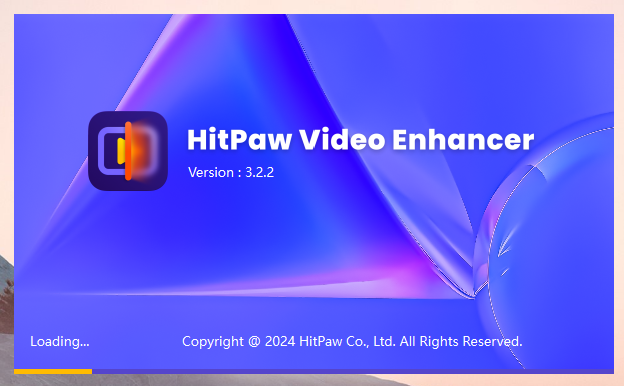
HitPaw Video Enhancerを起動すると、次のような画面が表示されます。高画質化したい動画を画面中央のエリアにドラッグ&ドロップしてください。
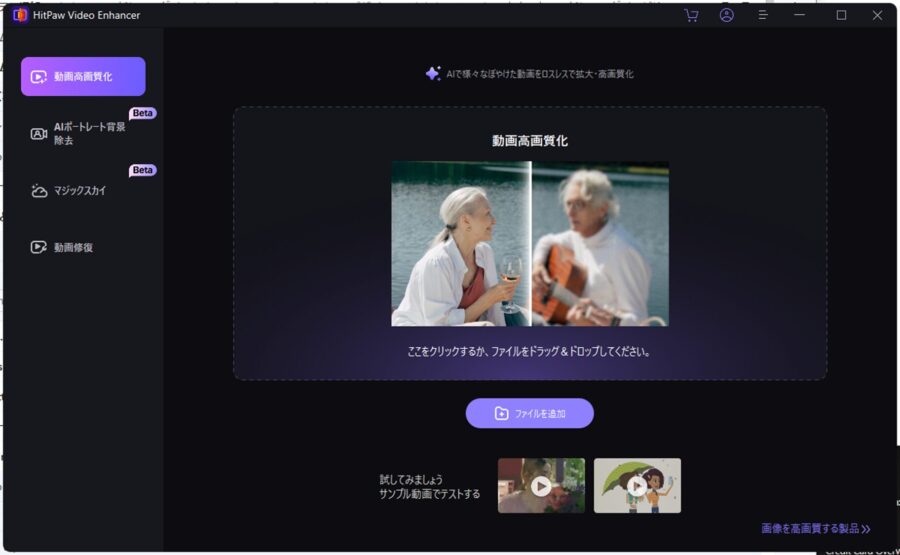
変換方法に合わせて、画質の詳細な調整を行います。画質を最適化するためには、右側のパネルから適切なAIモデルを選択し、各種設定を調整してください。例えば、「ポートレート専用モデル」や「カラーモデル」など、様々なオプションが用意されていますので、動画の内容に応じて最適な設定を選びましょう。
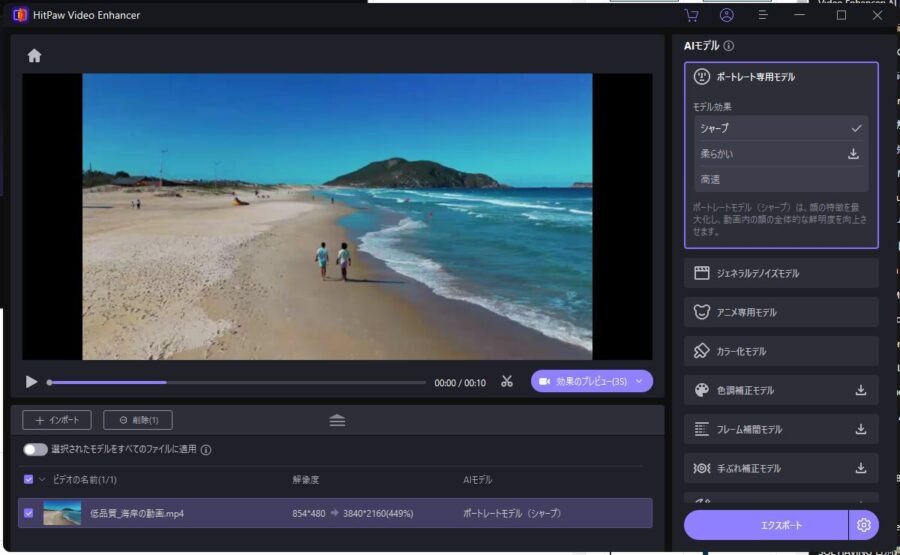
変換プロセスが開始されます。変換速度は、使用するPCのスペックや性能に大きく依存します。高性能なPCを使用すると、変換が迅速に行われることが期待できますので、効率よく作業を進めたい場合は、可能な限りスペックの高いPCを使用することをお勧めします。
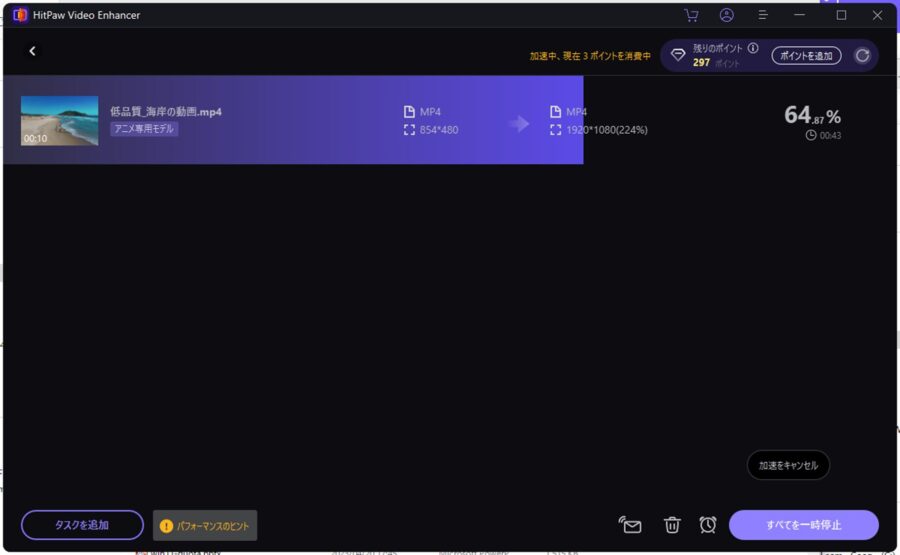
こちらは、HitPaw Video Enhancerを使って高画質化後の動画です。画質の向上が一目でわかりますね。素晴らしい出来です!今回は2K画質に変換していますが、もちろん4K画質への変換も可能です。
ビデオ
長さ 00:00:10
フレーム幅 1920
フレーム高 1080
データ速度 8038kbps
総ビットレート 8038kbps
フレーム率 30.00 フレーム/秒
AIモデルによる白黒動画のカラー化
続いて白黒動画をカラーにしてみました。右メニューの[カラー化モデル]を選択するとカラー化されます。
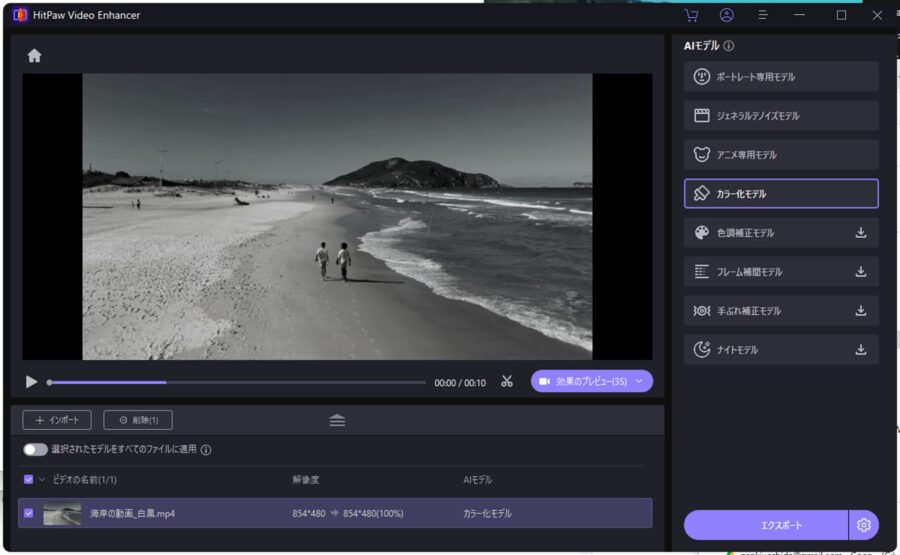
白黒動画
こちらはカラー化前の白黒動画です。
白黒動画をカラー化した動画
HitPaw Video Enhancerを使用して、上記の白黒動画をカラー化しました。驚くべき技術ですよね!AIがどのようにして色を識別し、自然な色合いを再現するのか、本当に感心します。現代のAI技術は、人間の目では見えない情報を解析し、元の映像に忠実なカラーリングを実現しています。
動画背景透過の手順
HitPaw Video Enhancerは、AI技術を利用して動画の背景を簡単に透過させることができます。以下に、その具体的な手順を説明します。
AIポートレート背景除去を選択して背景除去をしたい動画を選択します。
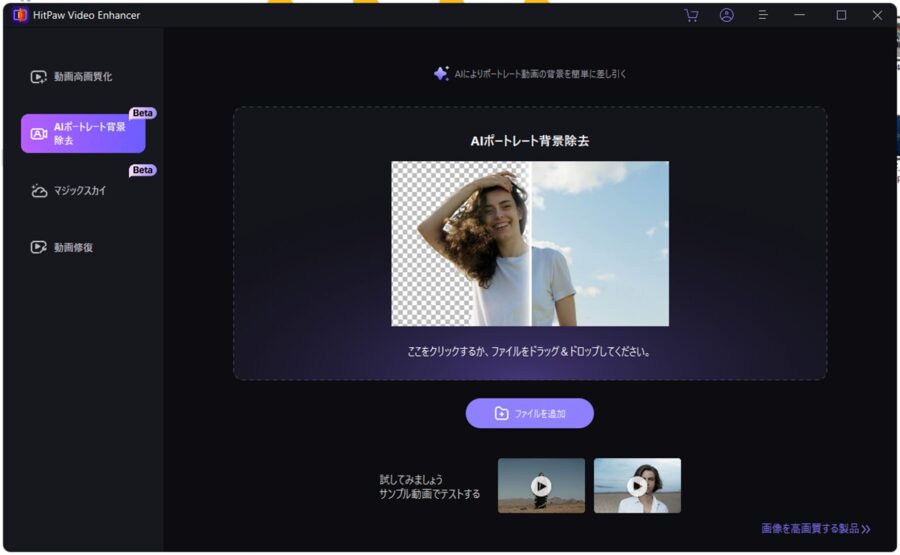
背景をどの様に処理するのか設定します。
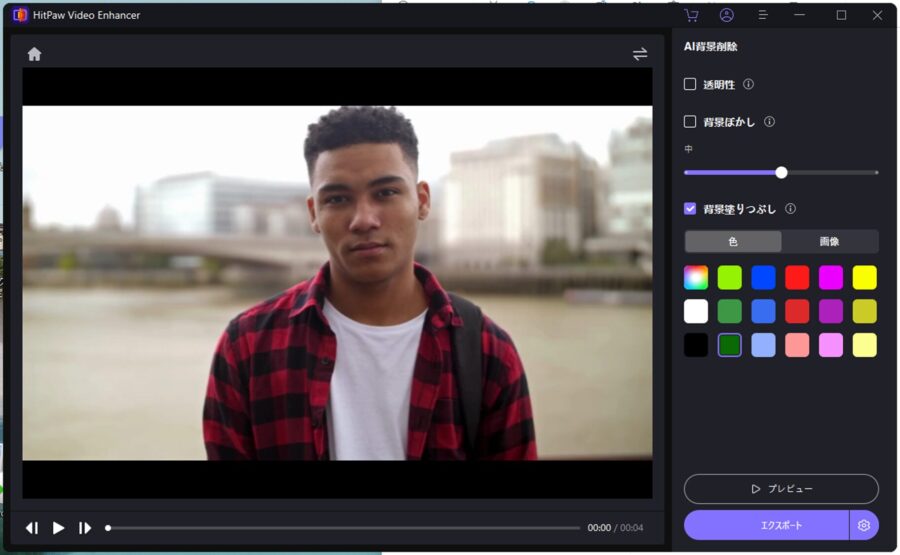
背景除去前の動画
以下の動画は、背景を除去する前の動画です。
背景除去後の動画
背景除去後の動画です。凄くナチュラルに背景が削除されていて素晴らしいですね。
HitPaw Video Enhancerの使用感想
実際にHitPaw Video Enhancerを使用してみた感想を以下に述べます。このソフトウェアは、初心者からプロフェッショナルまで幅広いユーザーに対応する使いやすさと高機能を兼ね備えています。
使いやすいインターフェース
インターフェースは非常に直感的で、初めて使用するユーザーでも迷うことなく操作できました。各機能が明確に分類されており、必要な設定を簡単に行うことができます。
高精度なAIモデル
特に印象的だったのはAIモデルの精度です。アニメモデルでは、古いアニメ映像が驚くほど鮮明になり、色彩が鮮やかに蘇りました。ポートレートモデルも肌の質感を自然に保ちながら、高解像度化を実現しました。
背景透過の簡単さ
背景透過機能は特に便利で、AIによる高精度な透過処理により、背景の差し替えが非常にスムーズに行えました。プレゼンテーション用の動画を作成する際に大いに役立ちました。
カスタマイズ可能な出力設定
解像度やビットレート、フォーマットを自由に選択できる点も非常に良かったです。プロジェクトの要求に応じて最適な設定を選べるため、出力品質に妥協することなく作業が進められました。
総評
このソフトウェアを使用することで、動画編集のクオリティと効率が大幅に向上しました。今後のアップデートにも期待しています。
まとめ
HitPaw Video Enhancerは、最新のAI技術を駆使して動画の画質を劇的に向上させる優れたツールです。その使いやすいインターフェースと多彩な機能により、初心者からプロフェッショナルまで幅広いユーザーに対応できます。
主な利点
- 多様なAIモデル:アニメ、ポートレート、風景など、さまざまな動画に対応するモデルが揃っており、動画の内容に応じた最適な画質向上が可能です。
- 簡単な操作:直感的なインターフェースにより、初心者でも簡単に動画の画質を向上させることができます。
- カスタマイズ可能な出力設定:解像度、ビットレート、フォーマットなどを自由に選択でき、プロジェクトに最適な設定で高品質な動画を出力できます。
- 無料の動画修復機能:古い動画や劣化した映像を無料で修復できる機能が搭載されています。
- マジックスカイ機能:動画の空の背景を簡単に置き換えることができ、映像の雰囲気を劇的に変えることができます。
これらの機能により、HitPaw Video Enhancerは動画編集をより簡単に、そしてより効果的にするための理想的なツールとなっています。今後も定期的なアップデートで機能が追加される予定であり、ますます便利になることが期待されます。

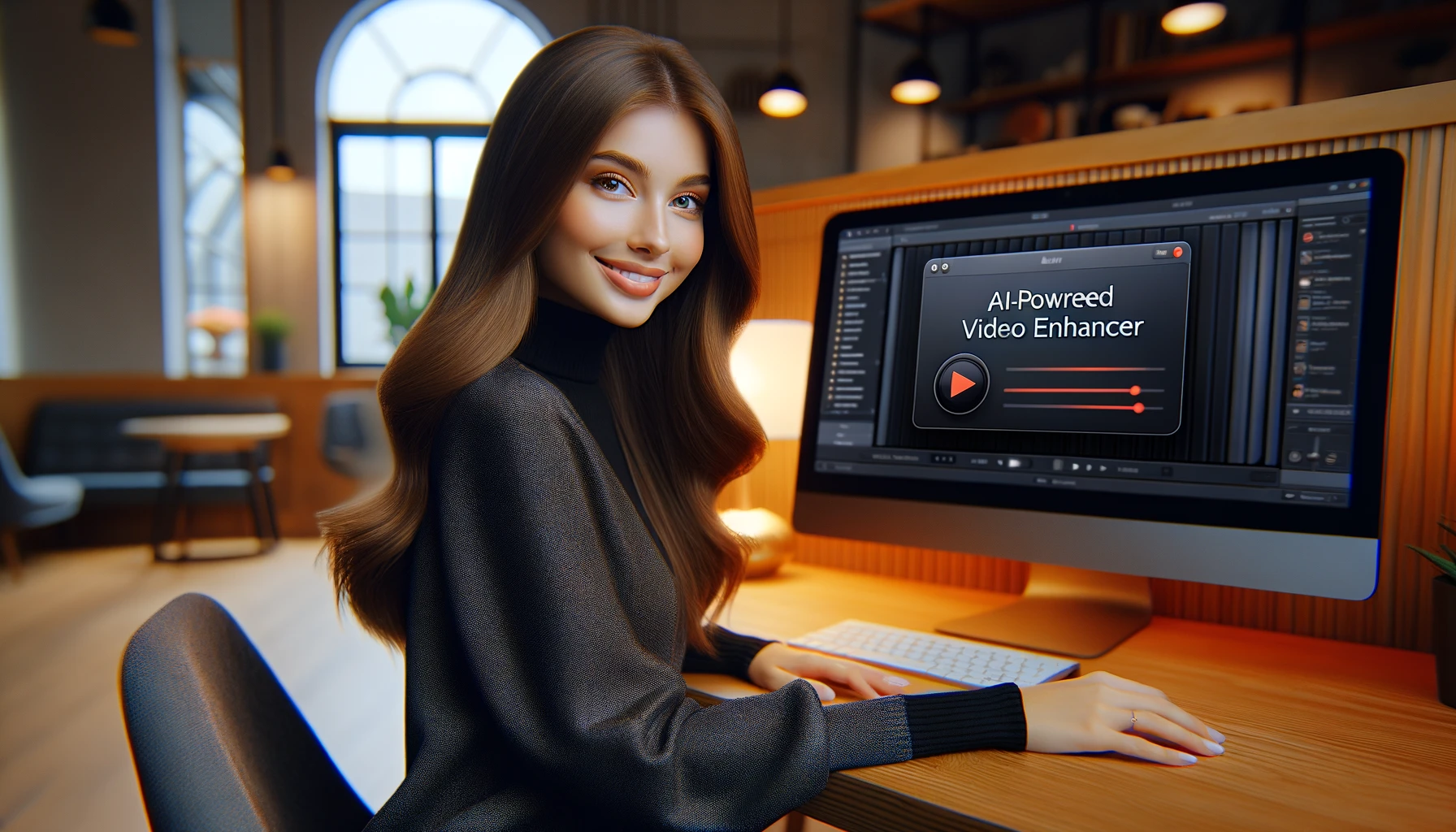
コメント